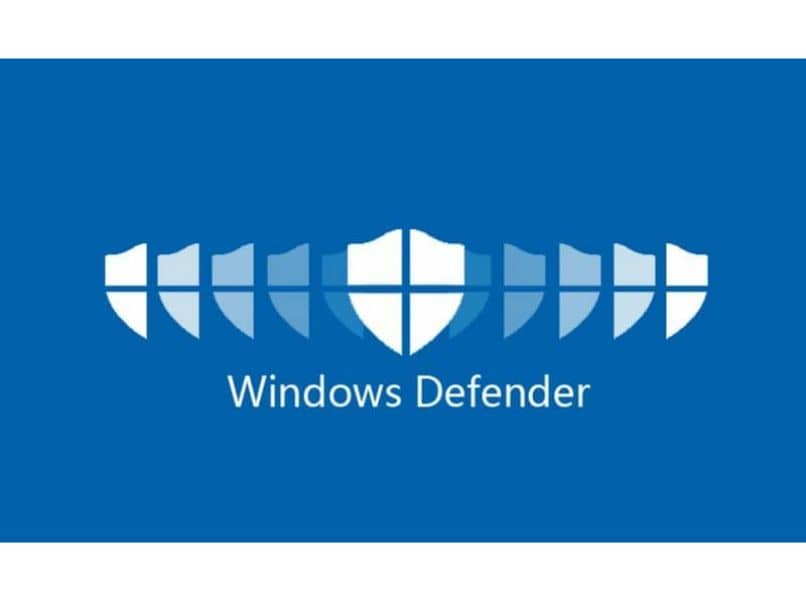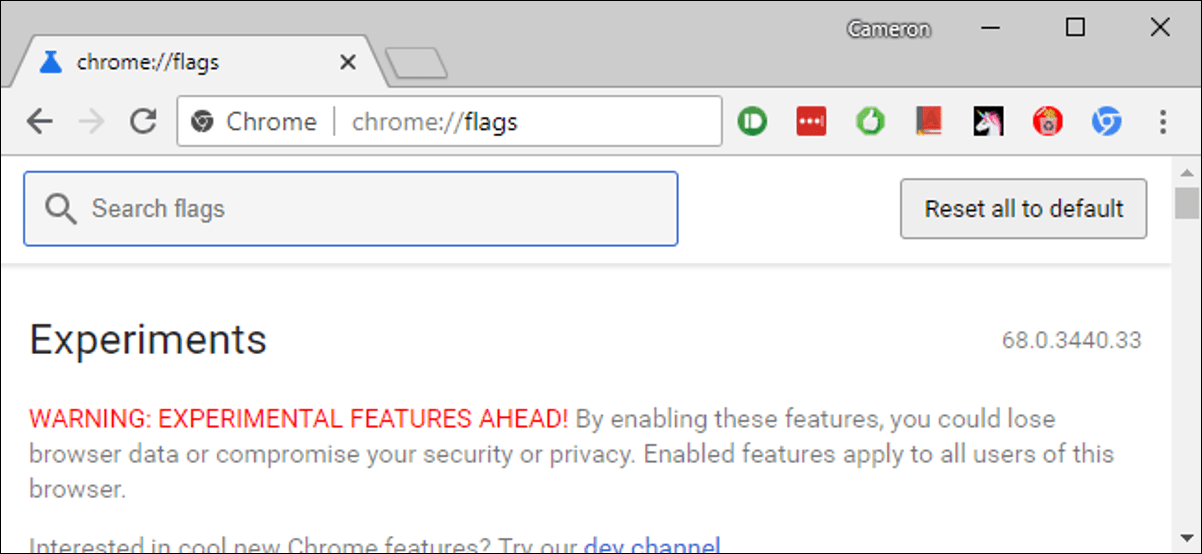سنرى اليوم كيفية فتح Windows Defender من الأمر cmd في Windows 10 . مضاد فيروسات يعمل جيدًا على نظام التشغيل Windows 10 لأنه مدمج تمامًا فيه ، سنرى كيفية فتحه من موجه الأوامر.
Windows Defender هو برنامج مكافحة فيروسات كامل للغاية ، نظرًا لأنه مضمن بالفعل في Windows ، فإنه يؤدي وظيفته بشكل جيد للغاية ، حيث لا يتعين علينا دفع مبلغ “إضافي” من المال للحصول على برنامج مكافحة فيروسات جيد.
له العديد من الوظائف ، بما في ذلك إضافة الاستبعادات بسرعة وسهولة. يمكنك منع بعض السلوكيات المشبوهة لمكافحة الفيروسات ، من بين أشياء أخرى مثيرة للاهتمام يمكن فعلها بها.
قامت Microsoft بعمل ممتاز مع Windows Defender ، حيث إنه جزء من Windows Security ، فهي تمتلك الأدوات اللازمة للبحث المستمر والمتعمق عن الملفات المشبوهة والضارة. للحفاظ على نظام التشغيل آمنًا في جميع الأوقات.
تتم حمايته في الوقت الفعلي وبفضل حقيقة أنه مدمج بالكامل في نظام التشغيل ، فإن تأثيره ضئيل على الأداء ، وهو أمر إيجابي للغاية بالنسبة لأولئك الذين لديهم جهاز كمبيوتر به أجهزة متواضعة.
نقطة إيجابية أخرى هي أنه يتلقى تحديثات مستمرة ، وهو أمر أساسي في أي نوع من برامج مكافحة الفيروسات لمواكبة التهديدات الجديدة التي تظهر.
Windows Defender وخياراته العديدة
يحتوي برنامج مكافحة فيروسات Windows على عدد كبير من الخيارات وقبل أن تفكر في تعطيله ، يجب أن تفكر فيها ، حيث يوجد العديد منها.
يتمتع بحماية سحابية بفضل هذه الوظيفة ، فهو قادر على اكتشاف التهديدات المختلفة التي تظهر فجأة على الشبكة وقد تكون هناك فجوة ضعف يجب أخذها في الاعتبار ، وسيقوم التطبيق باكتشاف هذا التهديد وحظره تلقائيًا.
كما أن لديها فحصًا مستمرًا ونشطًا بحثًا عن التهديدات المحتملة . وبهذه الطريقة ستكون دائمًا آمنًا ، حيث إنها مسؤولة عن تحليل كيفية مشاركة الملفات المختلفة الموجودة على جهاز الكمبيوتر الخاص بنا.
التحديثات “ذكية” أي لأنها تستند إلى نظام معقد وتلقائي حيث يتم تنزيل التحديثات الضرورية حقًا ، مع ترك أي نوع من التحديثات غير الضرورية جانبًا.
تحليل الملف سريع وفعال للغاية . بالإضافة إلى ذلك ، لا تستهلك أي موارد تقريبًا حتى تتمكن من الاستمرار في استخدام الجهاز دون أي نوع من المشاكل.
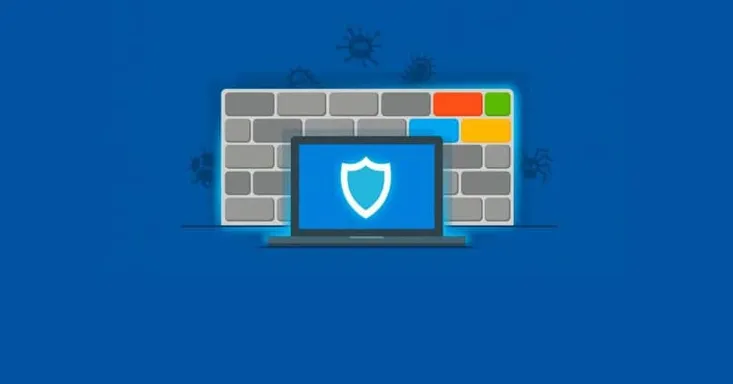
كيفية فتح Windows Defender باستخدام CMD أو PowerShell
ما سنراه اليوم هو كيفية فتح برنامج مكافحة فيروسات Windows 10 باستخدام cmd أو PowerShell التي ستأتي بنفس الطريقة. بهذه الطريقة ، سيكون لديك خيار آخر لتتمكن من فتح برنامج مكافحة الفيروسات من Microsoft ، نظرًا لوجود العديد منها.
- انقر فوق ” windows ” على لوحة المفاتيح أو انتقل إلى ” ابدأ ” ثم اكتب ” تشغيل ” ، ثم اضغط على ” إدخال “.
- تفتح نافذة صغيرة حيث سيتعين عليك كتابة ” cmd “.
- في نافذة موجه الأوامر . سيتعين عليك كتابة ما يلي: explorer.exe windowsdefender:
- في وحدة تحكم Windows PowerShell . يتم ذلك بنفس الطريقة وبنفس التنسيق.
كما سترى . يحتوي Windows Defender على مجموعة متنوعة من الخيارات ومن السهل جدًا فتحه من نافذة أوامر CMD . بالنسبة لأولئك الأشخاص الذين لا يستطيعون أو لا يرغبون في استثمار الأموال في أحد برامج مكافحة الفيروسات. إن خيار Microsoft ليس فقط جودة عالية ولكنه موثوق أيضًا.
تذكر أنه إذا كان لا يزال لديك أي أسئلة حول Windows Defender ومزاياه . فيمكنك تركه في مربع التعليقات أدناه وسنكون سعداء لمساعدتك بأي طريقة ضرورية.
تمامًا كما يمكنك فتح Windows Defender باستخدام أوامر CMD ، يمكنك أيضًا استخدامها لفتح صفحة ويب